[Tab]キーの使用方法をカスタマイズできます。デフォルトでは、ユーザーは[Tab]キーを押すことでフォーカスを次のアクティブセルに移動でき、最終(右下隅)セルに到達すると先頭(左上隅)セルにもどります。また、[Shift]+[Tab]キーを押すことでフォーカスを1つ前のアクティブセルに移動でき、先頭(左上隅)セルに到達すると最終(右下隅)セルにもどります。
この動作は、次のようにカスタマイズできます。
前後のコントロールに移動
[Tab]キーにより、最終セルからSPREADの次のコントロールにフォーカスを移動できます。これには、FpSpread クラスのMoveToNextCellThenControl プロパティをtrueに設定します。また、[Shift]+[Tab]キーにより、先頭セルからSPREADの1つ前のコントロールにフォーカスを移動できます。これには、FpSpreadクラスのMoveToPreviousCellThenControl プロパティをtrueに設定します。
次の図は、最終セルから[Tab]キーで次のコントロールにフォーカスが移動した様子を表しています。
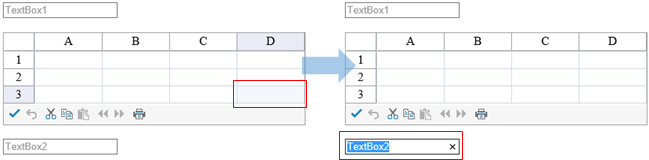
次の図は、先頭セルから[Shift]+[Tab]キーで1つ前のコントロールにフォーカスが移動した様子を表しています。
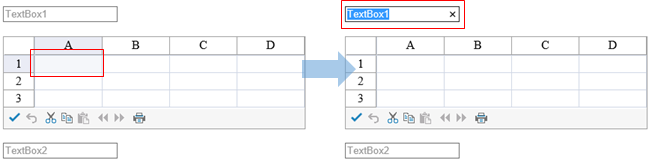
サンプルコード
次のサンプルコードは、[Tab]キーの押下を無効にします。
[Tab]キーの無効化
コントロールによる[Tab]キーの処理を無効化し、[Tab]キーによるアクティブセルの移動が行われないようにできます。これには、FpSpread クラスのProcessTab プロパティをfalseに設定します。
サンプルコード
次のサンプルコードは、[Tab]キーの押下を無効にします。
関連トピック